A leállítási és indítási napló ellenőrzése a Windows 11/10 rendszerben
Ha megtudja, hogy a számítógép utoljára mikor volt helyesen kikapcsolva vagy újraindítva, akkor számos Windows - probléma elhárítása megkezdhető. Egy másik forgatókönyv egy nyilvános rendszer. Az Event Viewernek(Event Viewer) köszönhetően a rendszergazdák megtekinthetik és felügyelhetik a számítógép jogosulatlan használatát .
Bármi legyen is az oka, közvetlenül a Windowsból(Windows) megtudhatja, mikor helyezték be és állították le utoljára számítógépét . Ehhez nincs szüksége harmadik féltől származó alkalmazásra; a Windows Event Viewer tökéletesen tudja kezelni.
Mi az a Windows Eseménynéző?
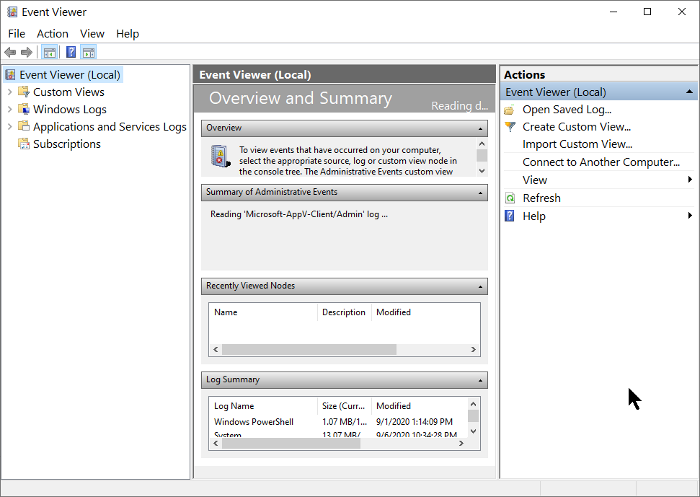
A Windows Event Viewer egy Microsoft Management Console ( MCC ) – a (MCC)Windows olyan alapszolgáltatása , amelyet nem lehet leállítani vagy letiltani. Nyomon követi a számítógépén végzett összes tevékenységet.
Az Eseménynapló(Event Viewer) minden esemény során naplózza a bejegyzéseket. Ezenkívül naplózza az eseménynapló-szolgáltatás(event log service) ( Windows ) kezdési és leállítási idejét, megadva a pontos dátumot, időpontot és minden leállítási folyamat felhasználói adatait.
Hogyan kell használni az Eseménynaplót?
A Windows(Windows) indításának és leállásának naplózása mellett az Eseménynaplót(Event Viewer) a következőkre is használhatja:
- Hozzon létre(Create) egyéni nézeteket a hasznos eseményszűrők mentésével.
- Megtekintheti az eseményeket a különböző eseménynaplókból.
- Különféle esemény-előfizetéseket is létrehozhat és kezelhet.
- Hozzon létre(Create) és ütemezzen egy feladatot egy másik esemény hatására.
A Windows(Windows) leállításával és újraindításával kapcsolatos események típusai
Több mint négy esemény a Windows 10(Windows 10) operációs rendszer leállításával és újraindításával kapcsolatos ; felsoroljuk a fontos ötöt. Ők:
- 41-es eseményazonosító(Event ID 41) : Ez az esemény azt jelzi, hogy a Windows újraindult teljes leállás nélkül.
- 1074-es eseményazonosító(Event ID 1074) : Ezt az eseményt akkor írják le, amikor egy alkalmazás felelős a rendszer leállításáért vagy újraindításáért. Azt is jelzi, ha a felhasználó újraindította vagy leállította a rendszert a Start menü használatával vagy a CTRL+ALT+DEL .
- 6006-os eseményazonosító(Event ID 6006) : Ez az esemény azt jelzi, hogy a Windows megfelelően ki van kapcsolva.
- Eseményazonosító 6008(Event ID 6008) : Ez az esemény(Event) nem megfelelő vagy piszkos leállást jelez. Akkor jelenik meg, ha a legutóbbi leállás váratlan volt.
Hogyan lehet megtalálni a leállítási naplót a Windows 11/10
Különböző módszerek a fent felsorolt események kiderítésére. A hagyományos módszer magán az Event Viewer alkalmazáson keresztül történik. A legtöbb esemény a Parancssor(Command Prompt) segítségével érhető el , amint az alább látható.
1] A(View) leállítási és újraindítási események megtekintése az Eseménynaplóból(Event Viewer)
Nyissa meg a Futtatás(Run) párbeszédpanelt, írja be az eventvwr.msc parancsot(eventvwr.msc) , majd nyomja meg az OK gombot . Az Eseménynaplóban válassza a Windows Naplók(Windows Logs) > Rendszer(System) elemet a bal oldali ablaktáblában. Jobb oldalon kattintson az Aktuális napló szűrése(Filter Current Log) hivatkozásra.
Írja be a 41,1074,6006,6008 értéket(41,1074,6006,6008) az alábbi mezőbe: Includes/Exclude Event IDs...Nyomja meg az OK gombot . A Windows ezután megjeleníti az összes leállítással kapcsolatos eseményt.
Az Event Viewer részletes információkat jelenít meg a rendszeren végrehajtott minden műveletről. Ebből a cikkből(this article) megtudhatja, hogyan tekintheti meg a teljes eseménynéző naplóit .
2] Tekintse(See) meg az utolsó leállási időt a Parancssor segítségével(Command Prompt)
Nyissa meg a Parancssort(Command Prompt) , másolja ki és illessze be a következő kódot az ablakba, majd nyomja meg az Enter billentyűt(Enter) :
wevtutil qe system "/q:*[System [(EventID=1074)]]" /rd:true /f:text /c:1
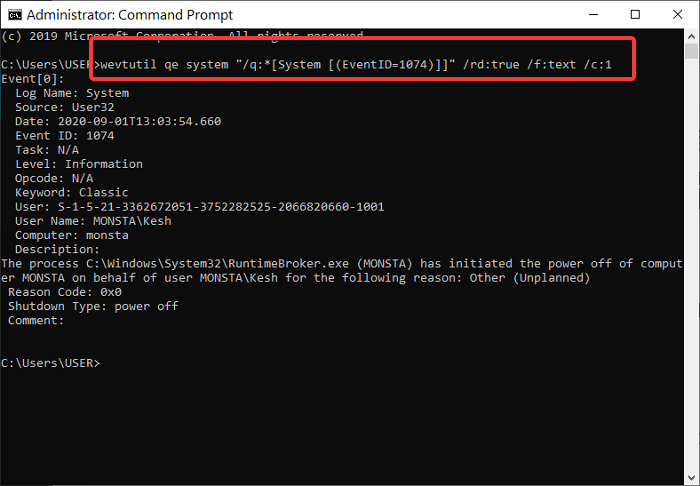
Az utolsó leállás időbélyegének megtekintéséhez más adatok nélkül, másolja ki és illessze be az alábbi kódot, majd nyomja meg az (timestamp)Enter billentyűt:(Enter:)
wevtutil qe system "/q:*[System [(EventID=1074)]]" /rd:true /f:text /c:1 | findstr /i "date"
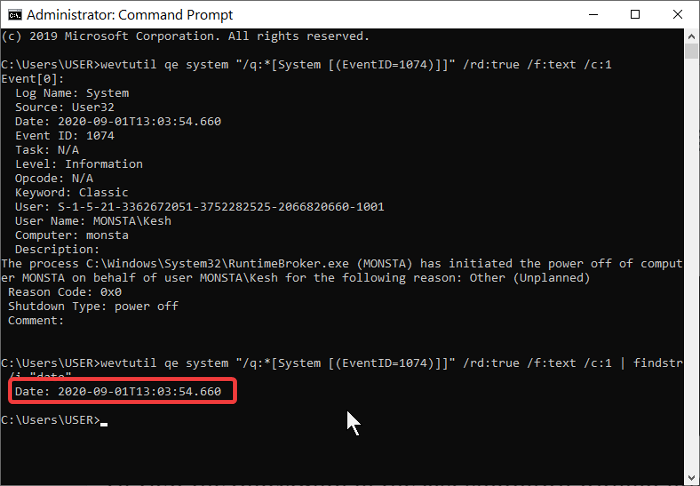
Bármennyire is ez a módszer elvégzi a munkát, gyakran javasoljuk, hogy használja az első módszert, amely az Eseménynapló(Event Viewer) . Nemcsak egyszerűbb, de nem is jár parancsok másolásával és beillesztésével.
Reméljük hasznosnak találja ezt a bejegyzést.
Kapcsolódó olvasmány(Related read) : Hogyan lehet megtudni a Windows állásidőt, az üzemidőt és az utolsó leállási időt(How to find out Windows Downtime, Uptime and Last Shutdown Time) ?
Related posts
A rendszerindítási napló engedélyezése vagy letiltása a Windows 11/10 rendszerben
Hol található és hogyan olvasható a Windows Update naplója a Windows 11/10 rendszerben
Az Event Viewer naplói hiányoznak a Windows 11/10 rendszerben
Az Event Viewer hiányzik a Windows 11/10 rendszerből
Hol található a BSOD naplófájl helye a Windows 11/10 rendszerben?
Mi az a gyorsindítás, és hogyan lehet engedélyezni vagy letiltani a Windows 11/10 rendszerben
A Startup mappában lévő program nem indul el indításkor a Windows 11/10 rendszerben
Hogyan lehet megtalálni a váratlan leállás okát a Windows 11/10 rendszeren
A Windows 11/10 beépített Charmap és Eudcedit eszközeinek használata
Ingyenes Startup Manager szoftver Windows 11/10 rendszerhez
A Windows Eseménynapló szolgáltatás nem indul el, vagy nem érhető el
Az automatikus indítási javítás végrehajtása a Windows 11/10 rendszerben
Az eseménynaplók részletes megtekintése a Windows rendszerben a teljes eseménynapló nézetben
Hogyan kényszeríthetjük ki a kemény vagy teljes leállítást a Windows 11/10 rendszerben az újrainicializáláshoz
A Windows 10 hiányzó események az eseménynaplóból
Az összes eseménynapló törlése az Eseménynaplóban a Windows 10 rendszerben
A legjobb ingyenes ISO Mounter szoftver Windows 11/10 rendszerhez
Az indítási útvonalak, mappák és beállításjegyzék-beállítások listája a Windows 11/10 rendszerben
Az alkalmazás-specifikus engedélybeállítások nem engedélyezik a helyi aktiválást
Ütemezze a leállítást vagy az újraindítást a Task Scheduler segítségével a Windows 11/10 rendszerben
